So können Sie ... Die Internetseiten des MDR vorlesen lassen
Hauptinhalt
02. Juni 2024, 19:00 Uhr
Die Vorlesefunktion können Sie oben rechts auf jeder Artikelseite aufrufen. Klicken Sie mit der Maus auf das Feld "Artikel hören", und schon geht es los!
Es öffnet sich ein kleines Fenster - klicken Sie ganz links auf den „Play“-Button, wird Ihnen der Text des geöffneten Artikels ab dem Anfang automatisiert vorgelesen. Der aktuell gelesene Satz ist dabei farbig hervorgehoben.
Mit dem „Pause“-Button können Sie die Sprachausgabe jederzeit stoppen.
Klicken Sie auf das weiße Rädchen, öffnet sich das Menü "Einstellungen". Hier können Sie verschiedene Funktionen anpassen.
Aktivieren Sie im Bereich „Optische Textvergrößerung“ eines der Farbfelder, wird der vorgelesene Text stark vergrößert angezeigt, ähnlich wie bei Untertiteln im unteren Bereich des Bildschirms. Deaktivieren können Sie dies, indem Sie unter „Optische Textvergrößerung“ auf das Kästchen (mit dem Schrägstrich) ganz links klicken.
In Einstellungsmenü lassen sich weitere Dinge anpassen:
- wie schnell der Text vorgelesen wird („Geschwindigkeit“)
- in welcher Stimmlage der Text vorgelesen wird („Tonhöhe)
- in welcher Farbe der Text hervorgehoben wird („Farbige Texthervorhebung“)
Der Text kann auch als Audiodatei heruntergeladen werden.

